باتری آیفونها معمولاً ظرفیت پایینی دارد و به این ترتیب ضخامت گوشی اندک است. اما بهینهسازیهای نرمافزاری و سختافزاری موجب شده که عمر باتری آیفونها نسبتاً خوب باشد. در iOS 11 که اخیراً برای آیپدها و آیفونها منتشر شده، مصرف باتری یکی از مشکلات کاربران است! در ۷۲۴ ترفند امروز به ترفندهای مفیدی برای کاهش مصرف باتری آیفونها و آیپدها میپردازیم. اگر گوشی خود را به iOS 11 بروز نکردهاید هم برخی نکات این مقاله مفید واقع میشود. بنابراین ما را همراهی کنید تا با راهکارهای افزایش عمر باتری آیفون و آیپد آشنا شویم.
این روزها کمتر کاربری از عمر باتری گوشی خود راضی است! آمار نشان میدهد که این روزها از هر ۴ گوشی، یک مورد بیش از ۷ ساعت در روز روشن بوده است! به نظر میرسد که استفادهی کاربران از گوشی، به تناسب افزایش قدرت پردازشی گوشیها و بهبود سختافزار و بهینه شدن مواردی مثل قطر صفحه نمایش و دوربین و ... بیشتر شده است ولیکن عمر باتری به همین نسبت افزایش پیدا نکرده است. بنابراین باید با راهکارهای افزایش عمر باتری یا کاهش مصرف باتری کاملاً آشنا باشیم تا حتیالامکان نیاز به تعویض باتری گوشی یا استفاده از پاوربانک نباشد!
متأسفانه در iOS 11 مصرف باتری بیشتر شده است و گلایهی کاربران از بروزرسانی اپل، بیش از حد بوده است. اما نمیتوان امکانات جدید و مزایای نسخهی جدید iOS را کنار گذاشت و بروزرسانی را انجام نداد! پیشتر به نکتهی جالب در مورد وای-فای و بلوتوث همواره روشن در iOS 11 اشاره کردیم:
مطلب مرتبط: نحوهی خاموش کردن کامل وای-فای و بلوتوث در آیفونهای جدید و iOS 11 برای حل مشکل مصرف باتری
اکنون به موارد و نکات بیشتر میپردازیم.
اپهای پرمصرف را حذف یا غیرفعال کنید و یا کمتر استفاده کنید
قدم اول این است که عامل مشکلساز را شناسایی کنیم. به این منظور روی آیکون چرخدندهایشکل Settings در صفحهی خانه تپ کنید و در منوی تنظیمات، روی Battery تپ کنید. لیستی از اپلیکیشنها نمایان میشود و در این لیست، اپهایی که مصرف باتری بالایی در ۲۴ ساعت اخیر و همینطور هفتهی اخیر داشتهاند، لیست میشوند. در ابتدای لیست اپهای پرمصرف قرار میگیرد، اگر اپی ضروری نیست و میتوان آن را حذف کرد و یا اپلیکیشنی سادهتر و سبکتر به جای آن نصب کرد، این کار را انجام دهید.
در غیر این صورت میتوان با کاهش استفاده از اپ مشکلساز، مصرف باتری را کاهش داد. برخی اپها با سرویسهای پسزمینه مرتبط هستند. مثلاً اگر مصرف باتری اپلیکیشنهای نقشه مثل گوگل مپس یا Maps اپل، زیاد است، توجه داشته باشید که غیرفعال کردن GPS و سرویس Location و استفاده نکردن از قابلیتهایی مثل location sharing (به اشتراکگذاری موقعیت)، اثر زیادی در کاهش مصرف باتری دارد.
مطلب مرتبط: چطور موقعیت خود را در پیامک در سیستمعامل ios به مخاطب اعلام کنید؟
تنظیم روشنایی صفحه نمایش در آیفون و آیپد
صفحه نمایش معمولاً در وسایل همراه یکی از پرمصرفترین بخشهاست. حتی در لپتاپهای غولپیکر با پردازندهی قدرتمند هم نمایشگر بسیار نورانی در کاهش شارژ باتری، اثر زیادی دارد.
در آیفون و آیپد میتوان به کمک Control Center به تنظیم روشنایی پرداخت. کافی است با حرکت جاروبی از پایین صفحه به سمت بالا، مرکز کنترل را نمایان کنید و روی آیکون روشنایی که آیکونی به شکل خورشید روی آن دیده میشود، تپ کنید. در ساعات تاریکی بهتر است روی آیکون Night Shift نیز تپ کنید تا مصرف باتری بیش از پیش بهینه شود و به علاوه چشم کمتر خسته شود.

در آیفون و آیپد روشنایی صفحه به صورت خودکار و متناسب با روشنایی محیط پیرامون تنظیم میشود ولیکن میتوان روشنایی خودکار را غیرفعال کرد. اگر این گزینه را غیرفعال کردهاید، بهتر است آن را فعال کنید تا تنظیم روشنایی بهینه شود. روش فعال کردن روشنایی خودکار را در مقالهای که قبلاً تهیه کردیم، مرور کنید:
مطلب مرتبط: چگونه در iOS 11 روشنایی خودکار یا Auto-Brightness نمایشگر آیفون را غیرفعال و فعال کنیم؟
برای بهینه کردن مصرف باتری بهتر است مدت زمان لازم برای قفل شدن و خاموش شدن خودکار صفحه نمایش آیفون را نیز کاهش دهید. به این منظور به Settings مراجعه کرده و در بخش Display & Brightness، روی Auto-Lock تپ کنید. شاید ۳۰ ثانیه بیکاری قبل از خاموش شدن نمایشگر کافی باشد! کمترین زمانی که به نظرتان مطلوب است را انتخاب کنید.
فعال کردن Low Power Mode در آیفون و آیپد برای کاهش مصرف باتری
در iOS 11 حالت کممصرفی به اسم Low Power وجود دارد که تغییراتی در اجرای اپهای پسزمینه و دانلود خودکار بروزرسانیها و حتی جلوههای ویژهی گرافیکی ایجاد میکند. تمام تغییرات در این راستاست که عمر باتری بیشتر شود و پردازندهی اصلی و پردازندهی گرافیکی، کمتر از شارژ باتری برای پردازش استفاده کنند. با فعال کردن حالت لو پاور، حتی Auto-lock هم روی ۳۰ ثانیه تنظیم میشود و نمایشگر زودتر خاموش میشود.

زمانی که شارژ باتری به کمتر از ۲۰ درصد میرسد، iOS به صورت خودکار فعال کردن این حالت را پیشنهاد میکند اما میتوان مرز ۲۰ درصد شارژ را به عدد بیشتری تغییر داد و حتی این حالت را به صورت دستی فعال کرد. و اما روش کار
بار دیگر به Settings مراجعه کنید. مسیر زیر را طی کنید:
Settings > Control Center > Customize Controls
در این بخش گزینهی Low Power Mode را انتخاب کنید و سوییچ آن را در حالت فعال قرار دهید. به این ترتیب آیکون فعال کردن Low Power به کنترل سنتر اضافه میشود. با حرکت جاروبی به سمت بالا در صفحهی خانه، میتوان کنترل سنتر را از پایین صفحه بیرون کشید و روی آیکون Low Power تپ کرد تا این حالت مفید، فعال شود.




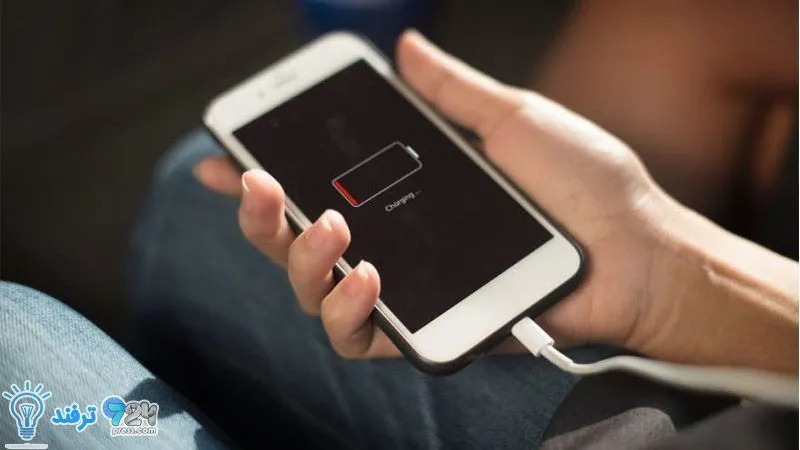
انیمه
#سریال خاندان اژدها
#آشپزی
#خراسان جنوبی